苹果手机是目前市场上最受欢迎的手机之一,但是有些用户可能并不喜欢键盘上的小地球按钮,如果您想要去掉键盘上的小地球按钮,可以通过简单的设置来实现。在iPhone14及以上版本中,您可以通过进入设置-通用-键盘-键盘-添加新键盘,然后选择Emoji键盘,再在键盘列表中将小地球按钮取消勾选即可。这样一来您就可以轻松去掉键盘上的小地球按钮,让您的操作更加便捷。
苹果手机键盘上的小地球怎么去掉
步骤如下:
1.首先打开苹果手机的【设置】。
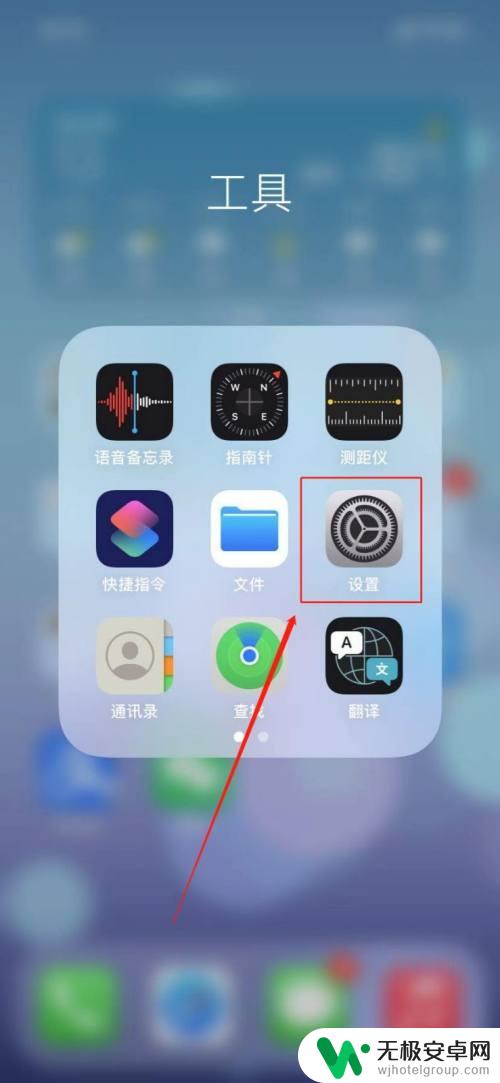
2.然后点击【通用】。
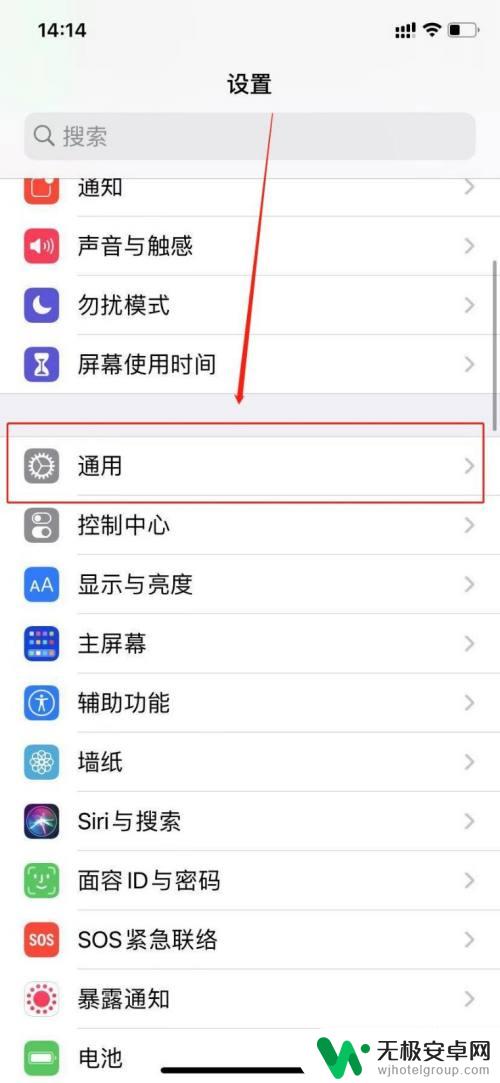
3.接着点击【键盘】。
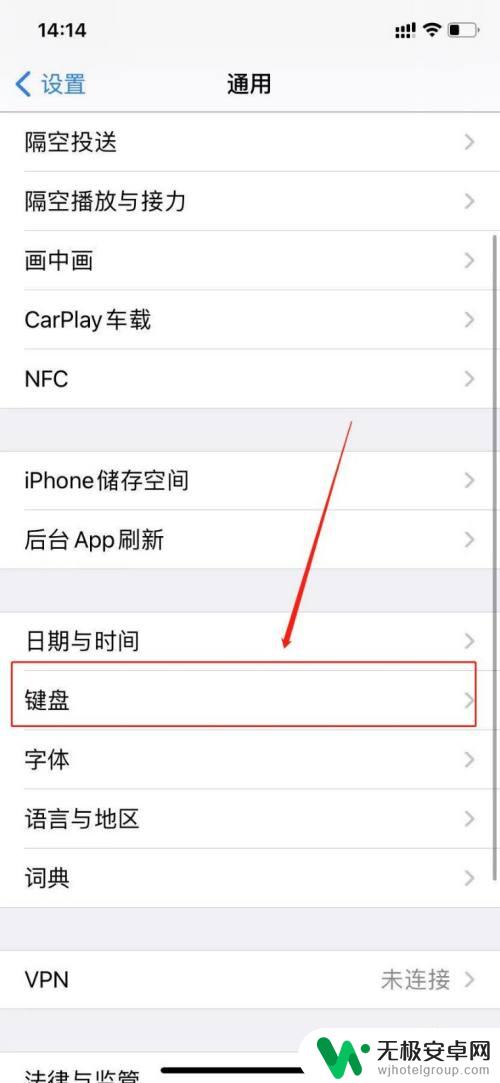
4.在打开的【键盘】界面,再次点击【键盘】。
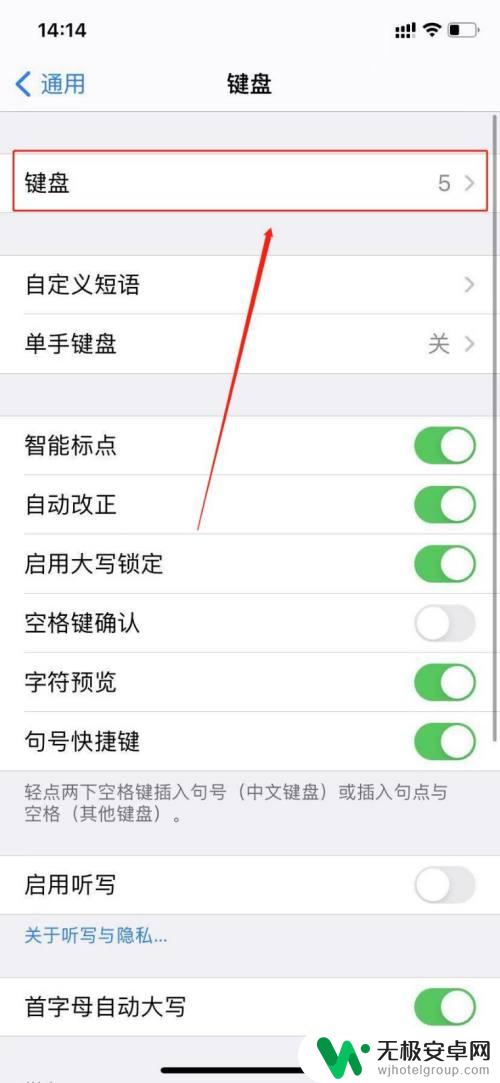
5.最后在打开的界面中,点击右上角的【编辑】。然后点击键盘左侧的【-】图标,将多余的键盘全都删除,只保留搜狗输入法即可,此时再次打开键盘时,可以看到键盘上的小地球没有了。
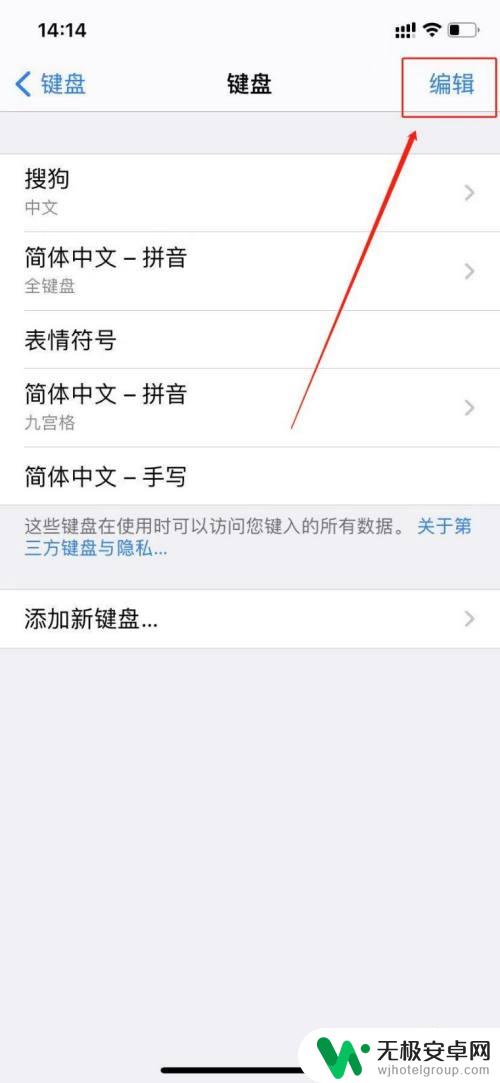
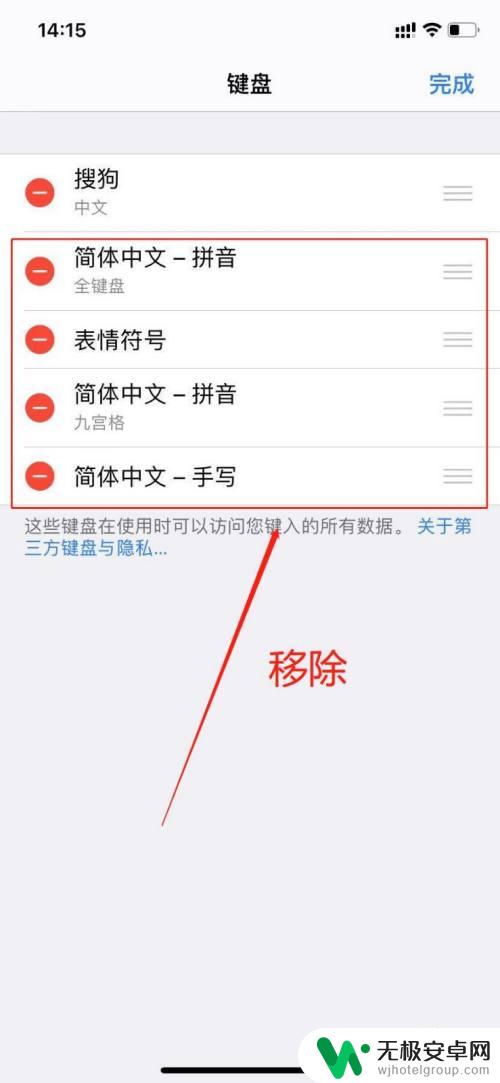
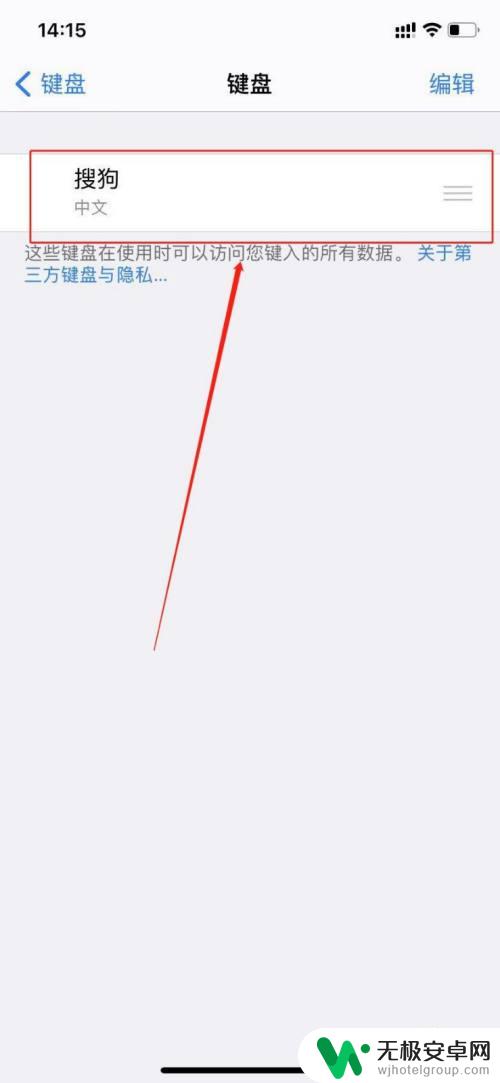
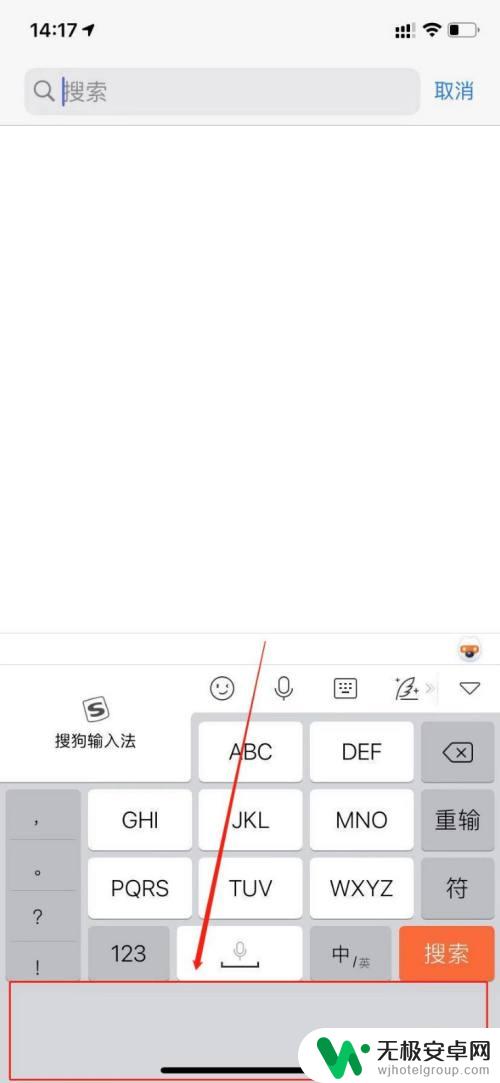
以上就是iPhone 14键盘上面地球去掉的全部内容,有需要的用户可以根据小编的步骤进行操作,希望对大家有所帮助。











